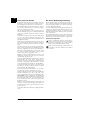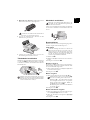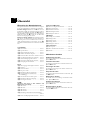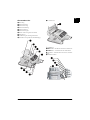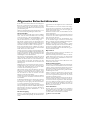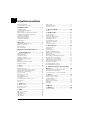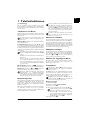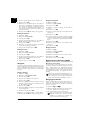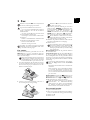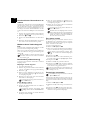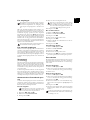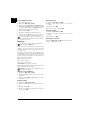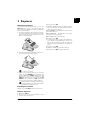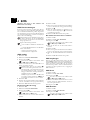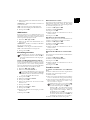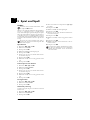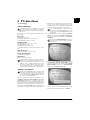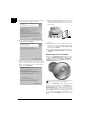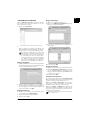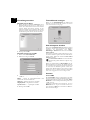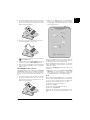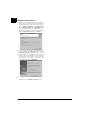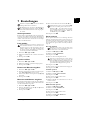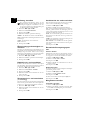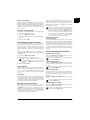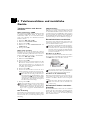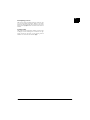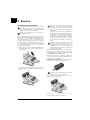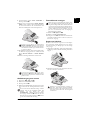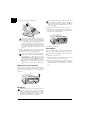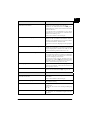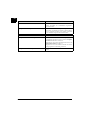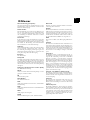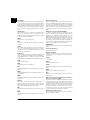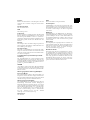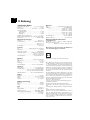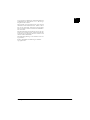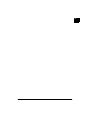Olivetti OFX 9300 and OFX 9400 Bedienungsanleitung
- Typ
- Bedienungsanleitung

Bedienungsanleitung

2
DE
Sehr geehrter Kunde,
Starterkar tusche
Ihr Gerät druckt mit modernster Lasertechnologie. Im Lie-
ferumfang ist eine Starterkartusche enthalten. Sie benöti-
gen keine Plug’n’Print-Karte für diese Starterkartusche.
Telefonbuch
Im Telefonbuch Ihres Gerätes können Sie bis zu 200 Ein-
träge speichern. Ihr Gerät kann 10 verschiedene Gruppen
mit bis zu 199 Einträgen speichern.
Rundsenden
Mit der Rundsenden-Taste (= Broadcasting) fügen Sie
während des Wählvorganges weitere Nummern hinzu und
senden eine Nachricht schnell und einfach an mehrere
Empfänger.
Senden Sie Faxnachrichten in verschiedenen Auflösungen
an einen oder mehrere Empfänger beispielsweise eine
Gruppe. Sie können auch Faxe abrufen und Dokumente
zum Abruf bereitstellen.
Faxvorlagen
In Ihrem Gerät sind fünf Faxvorlagen gespeichert, die Sie
sich ausdrucken können. Mit diesen Vorlagen erstellen Sie
beispielsweise schnell eine kurze Faxnotiz oder eine Einla-
dung.
Zeitstempel
Das Gerät druckt auf jedes eingehende Fax das Empfangs-
datum und die genaue Uhrzeit (modellabhängig). Damit
können Sie dokumentieren, wann Sie eine Faxsendung er-
halten haben. Ein Pufferspeicher im Gerät stellt sicher,
dass auch nach einem Stromausfall das richtige Datum
und die richtige Uhrzeit ausgegeben werden.
Wählen Sie zwischen Auflösung für Text und Foto, um
Dokumente mit Ihrem Gerät zu kopieren. Sie können
auch mehrfache Kopien erstellen.
Senden Sie SMS-Nachrichten von Ihrem Gerät, wenn Ihr
Telefonanschluss für diesen Dienst freigeschaltet ist
(Funktion wird nicht in allen Ländern und Netzwerken
unterstützt). Eingegangene SMS-Nachrichten verwalten
Sie mit den umfangreichen Funktionen des SMS-Menüs.
Text2Fax
Sie können an Ihrem Gerät einen Text eingeben und als
Faxsendung an ein anderes Endgerät senden (in Ländern
und Netzwerken ohne SMS-Funktion).
Ihr Gerät druckt Ihnen Sudoku-Rätsel in vier verschiede-
nen Schwierigkeitsstufen – auf Wunsch mit Lösung.
PC-Anschluss
Sie können das Gerät an Ihren Computer anschließen (PC
mit Microsoft Windows 2000 (SP¦3) · ME · XP · Vista)
und es als Laserdrucker verwenden (modellabhängig). Mit
Scan-to-PDF scannen Sie Dokumente mit Ihrem Gerät
und speichern sie direkt als PDF-Dateien. Mit dem TWA-
IN-Scannertreiber können Sie aus jeder Anwendung, die
diesen Standard unterstützt, auf das Gerät zugreifen und
Dokumente scannen.
Telefonbuch
Bearbeiten Sie die Telefonbucheinträge Ihres Gerätes am
Computer. Sie können auch Einträge zwischen Ihrem Ge-
rät und Microsoft Outlook oder dem Windows Adress-
buch austauschen.
Viel Spaß mit Ihrem Gerät und seinen vielfältigen Funkti-
onen!
Zu dieser Bedienungsanleitung
Mit der Installationshilfe auf den folgenden Seiten neh-
men Sie Ihr Gerät schnell und einfach in Betrieb. Detail-
lierte Beschreibungen finden Sie in den folgenden Kapi-
teln dieser Bedienungsanleitung.
Lesen Sie die Bedienungsanleitung aufmerksam durch. Be-
achten Sie vor allem die Sicherheitshinweise, um einen ein-
wandfreien Betrieb Ihres Gerätes zu gewährleisten. Der
Hersteller übernimmt keine Haftung, sollten Sie die Hin-
weise nicht beachten.
In dieser Bedienungsanleitung sind mehrere Modelle der
Gerätereihe beschrieben. Bitte beachten Sie, dass manche
Funktionen nur bei bestimmten Modellen verfügbar sind.
Verwendete Symbole
Gefahrenwarnung
Hinweis-Erklärung
Warnt vor Gefahren für Personen, Schäden am Ge-
rät oder anderen Gegenständen sowie vor möglichem
Datenverlust. Verletzungen oder Schäden können
durch unsachgemäße Handhabung entstehen.
Mit diesem Zeichen sind Tipps gekennzeichnet, mit
deren Hilfe Sie Ihr Gerät effektiver und einfacher
verwenden.

Installationshilfe 3
DE
Installationshilfe
Verpackungsinhalt
1 Gerät
‚ Gerät
2 Telefonhörer (model labhängig)
ƒ Telefonhörer (modellabhängig)
3 Spiralkabel für Telefonhörer (m odellabhängig)
„ Spiralkabel für Telefonhörer (modellabhängig)
4 Dokumentenhalter
… Dokumentenhalter
5 Papierkassette
† Papierkassette
6 Dokumentenausgabehal ter
‡ Dokumentenausgabehalter
7 Netzkabel
ˆ Netzkabel mit Stecker (länderspezifisch)
8 Telefonkabel
‰ Telefonkabel mit Stecker (länderspezifisch)
9 Starter kartusche
Š Starterkartusche
Bedienungsanleitung
Bedienungsanleitung mit Installationshilfe (ohne Abbil-
dung)
Installations-CD (modellabhängig) (ohne Abbildung)
Verpackungsinhalt
Fehlender Verpackungsinhalt
Dokumentenhalter anbringen
Dokumentenhalter anbringen
Stecken Sie den Dokumentenhalter in die zwei Öffnungen
der Abdeckung. Der Halter muss fest einrasten.
Dokumentenhalter anbringen
Papier einlegen
Voraussetzungen
Bevor Sie Dokumente empfangen oder kopieren können,
müssen Sie Papier einlegen. Verwenden Sie bitte aus-
schließlich geeignetes Papier im Standardformat A4 ·
210¦×¦297 Millimeter · vorzugsweise 80¦g/m
2
. Beachten
Sie die Angaben in den technischen Daten.
Papier auffächern
Papier vorbereiten
1 Nehmen Sie die Abdeckung von der Papierkassette.
2 Legen Sie nur so viel Papier ein, wie unter die heraus-
stehenden Begrenzungsmarkierungen am oberen Rand
der Papierkassette passt (siehe auch Zeichnungen auf
der Abdeckung der Papierkassette). Sie können bis zu
250 Blatt einlegen.
Sollte eines der Teile fehlen oder Beschädigungen
aufweisen, wenden Sie sich bitte an Ihren Fachhänd-
ler oder an unseren Kundendienst.
Fächern Sie das Papier auf, und richten Sie es an ei-
ner glatten Oberfläche aus. So verhindern Sie, dass
mehrere Blätter auf einmal eingezogen werden.
Möchten Sie auf eine Vorlage drucken (zum Bei-
spiel Formulare oder Briefpapier), legen Sie die
Vorlage mit der zu bedruckenden Seite nach un-
ten und mit dem Kopf der Seite nach hinten in
die Papierkassette.
Vordrucke, die von einem Laserdrucker ausge-
druckt wurden, eignen sich nicht für eine weitere
Bedruckung. Das kann zu einem Papierstau füh-
ren.

4
DE
3 Drücken Sie das Papier nach unten, bis der Hebel (A)
an der Rückseite der Papierkassette einrastet.
4 Legen Sie die Abdeckung auf die Papierkassette. Schie-
ben Sie die Kassette bis zum Anschlag in das Gerät.
Druck- und Faxausgabehalter her-
ausziehen
Druck- und Faxausgabehalter herausziehen
Ziehen Sie den Druck- und Faxausgabehalter aus dem De-
ckel der Papierkassette.
Druckausgabe rausziehen
Dokumentenausgabehalter an-
bringen
Dokumentenausgabehalter anbringen
Stecken Sie den Dokumentenausgabehalter in die zwei
Öffnungen unter dem Paneel.
Dokumentenausgabe anbringen
Telefonhörer anschließen
(modellabhängig)
(modellabhängig)
Hörer anschließen
Stecken Sie ein Ende des Spiralkabels in die Buchse am Te-
lefonhörer. Stecken Sie das andere Ende in die Buchse, die
mit dem )-Symbol bezeichnet ist.
Telefonhörer anschließen
Starterkartusche einlegen
Plug’n’Print-Karte
Bevor Sie Dokumente empfangen, kopieren oder drucken
können, muss sich eine Tonerkartusche in Ihrem Gerät be-
finden. Dem Gerät liegt deshalb eine Starterkartusche bei.
Der Füllstandsspeicher für diese Starterkartusche wurde
im Werk eingestellt. Die Starterkartusche muss nicht mit
einer Plug’n’Print-Karte aufgeladen werden. Für jede wei-
tere Tonerkartusche, die Sie in Ihr Gerät einlegen, müssen
Sie den Füllstandsspeicher mit der mitgelieferten
Plug’n’Print-Karte aufladen.
1 Öffnen Sie die Abdeckung, indem Sie beide Doku-
mentenführungen anfassen und die Abdeckung nach
hinten klappen.
2 Nehmen Sie die neue Kartusche aus der Verpackung.
3 Entfernen Sie die schwarze Schutzfolie und anderes
Verpackungsmaterial, aber noch nicht den
Schutzstreifen in der Kartusche.
4 Schwenken Sie die neue Tonerkartusche mehrmals hin
und her, um den Toner gleichmäßig zu verteilen und so
die Druckqualität zu verbessern.
Ziehen Sie die Papierkassette nicht heraus, wenn
das Gerät gerade druckt. Das kann zu einem Pa-
pierstau führen.
Öffnen Sie niemals die Tonerkartusche. Sollte
Tonerstaub austreten, vermeiden Sie Haut- und
Augenkontakt. Atmen Sie losen Tonerstaub nicht
ein. Entfernen Sie den Staub von Kleidung oder
Gegenständen mit kaltem Wasser; heißes Wasser
würde den Toner fixieren.

Installationshilfe 5
DE
5 Ziehen Sie erst danach den Schutzstreifen auf der
linken Seite der Kartusche vollständig heraus.
6 Legen Sie die Tonerkartusche in Ihr Gerät ein. Die
Kartusche muss ganz einrasten.
7 Schließen Sie die Abdeckung. Achten Sie darauf, dass
die Abdeckung an beiden Seiten einrastet.
Telefonkabel anschließen
Telefonkabel anschließen
Schließen Sie das Telefonkabel an das Gerät an, indem Sie
es in die mit LINE gekennzeichnete Buchse stecken (Rj-
11-Anschluss). Stecken Sie den Telefonstecker in Ihre Te-
lefonanschlussdose.
Telefonkabel anschließen
Nebenstelle
Netzkabel anschließen
Netzspannung A ufstellort
Netzkabel anschließen
Stecken Sie das Netzkabel in den Anschluss auf der Rück-
seite des Gerätes. Schließen Sie das Netzkabel an die Steck-
dose an.
Netzkabel anschließen
Erstinstallation
Erstin stallation
Nachdem Sie Ihr Gerät an die Netzspannung angeschlos-
sen haben, beginnt der Erstinstallationsprozess.
Land wählen
Land richtig ei nstellen
1 Drücken Sie OK.
2 Wählen Sie mit [ das Land, in dem Sie das Gerät be-
treiben.
3 Bestätigen Sie zweimal mit OK.
Nummer eingeben
Kopfzeile
Ihre Nummer und Ihr Name werden am oberen Rand je-
der Faxsendung (= Kopfzeile) zusammen mit Datum, Uhr-
zeit und Seitennummer mitgesendet.
Nummer eingeben
1 Geben Sie Ihre Nummer ein. Mit # oder * können
Sie ein Pluszeichen eingeben.
2 Bestätigen Sie mit OK.
Namen eingeben
1 Geben Sie den Namen mit den Tasten (A – Z) ein.
2 Bestätigen Sie mit OK.
Datum und Uhrzeit eingeben
1 Geben Sie das Datum ein (jeweils zweistellig) beispiels-
weise 31¦05¦25 für den 31.5.2025.
2 Geben Sie die Uhrzeit ein beispielsweise 14¦00
für 14 Uhr.
3 Bestätigen Sie mit OK.
Schütteln Sie die Tonerkartusche nicht mehr,
nachdem Sie den Schutzstreifen entfernt haben.
Es könnte sonst Tonerstaub austreten.
Schließen Sie Ihr Gerät als Nebenstelle an eine Tele-
fonanlage an, müssen Sie es für den Nebenstellenbe-
trieb einrichten (siehe auch Kapitel Telefonanschlüs-
se und zusätzliche Geräte, Seite 30).
Prüfen Sie, ob die Netzspannung Ihres Gerätes (Ty-
penschild) mit der vorhandenen Netzspannung am
Aufstellort übereinstimmt.
Stellen Sie unbedingt das Land ein, in dem Sie das
Gerät betreiben. Ihr Gerät ist sonst nicht an das Te-
lefonnetz angepasst. Ist Ihr Land nicht in der Liste
enthalten, müssen Sie eine andere Einstellung wäh-
len und das richtige Telefonkabel des Landes ver-
wenden. Fragen Sie Ihren Fachhändler.
Großbuchstaben geben Sie mit gedrückter ú-
Taste ein. Leerzeichen geben Sie mit ½ ein.
Drücken Sie ü, um Sonderzeichen und Sym-
bole einzufügen. Drücken Sie ûü, um sprachab-
hängige Sonderzeichen einzufügen. Wählen Sie
mit [. Bestätigen Sie mit OK.
Mit [ bewegen Sie den Cursor. Mit C löschen
Sie einzelne Zeichen.

6
DE
Übersicht
Übersicht der Menüfunktionen
Die folgenden Funktionen sind an Ihrem Gerät verfügbar.
Es gibt zwei Möglichkeiten, um Funktionen aufzurufen.
Menü-Navigation
Im Menü navigieren: Drücken Sie OK oder eine der
beiden Pfeiltasten [, um das Funktionsmenü zu öffnen.
Blättern Sie mit [ durch das Menü. Mit OK wählen Sie
eine Menüfunktion. Mit C kehren Sie zur vorhergehenden
Menüstufe zurück. Mit j beenden Sie das Menü und
kehren in den Ausgangsmodus zurück.
Direktaufruf
Funktionen direkt aufrufen: Mit der Funktionsnum-
mer rufen Sie eine Menüfunktion direkt auf. Drücken Sie
OK, und geben Sie mit der Zifferntastatur die entspre-
chende Funktionsnummer ein. Bestätigen Sie mit OK.
Die Funktionsnummern finden Sie in der untenstehenden
Liste.
1 Installation
11 Land wählen
11 Land wählen ............................................. Seite 27
12 Sprache wählen
12 Sprache wählen......................................... Seite 27
13 Uhrzeit und Datum eingeben
13 Uhrzeit und Datum eingeben ................... Seite 27
14 Nummer und Nam en eingeben
14 Nummer und Namen eingeben ................ Seite 27
15 Anschlussart
15 Telefonanschlüsse und -dienste einrichten Seite 30
16 Versch iedene Einstellung en vornehmen
16 Verschiedene Einstellungen vornehmen.... Seite 28
17 Anzahl der K lingelsignale einstellen
17 Anzahl der Klingelsignale einstellen .......... Seite 29
18 Lautstärke des Klingelsignals einstellen
18 Lautstärke des Klingelsignals einstellen ..... Seite 28
19 Faxempfangsmodus einstellen
19 Faxempfangsmodus einstellen................... Seite 29
2 Fax
21 Übertragungsgeschwindigkeit
21 Übertragungsgeschwindigkeit reduzieren .. Seite 28
22 Faxabruf
22 Faxabruf ................................................... Seite 15
23 Senden auf Abruf
23 Senden auf Abruf...................................... Seite 16
24 Fax später senden
24 Fax später senden...................................... Seite 14
25 Sendebericht
25 Einstellungen für den Sendebericht .......... Seite 28
26 Zeitstempel ( modellabhängig)
26 Zeitstempel aktivieren/deaktivieren
(modellabhängig)........................................... Seite 28
27 Geschützten Fa xempfang einstellen
27 Automatischen Faxausdruck sperren......... Seite 15
28 Einste llungen für den Faxem pfang
28 Einstellungen für den Faxempfang............ Seite 28
29 Faxvorlagen verwenden
29 Faxvorlagen verwenden............................. Seite 14
3 SMS
Funktion wird n icht in allen Ländern und Net zwerken unterstützt
(Funktion wird nicht in allen Ländern und
Netzwerken unterstützt)
31 SMS senden
31 SMS senden.............................................. Seite 18
32 SMS lesen
32 SMS lesen................................................. Seite 18
33 SMS löschen
33 SMS löschen............................................. Seite 19
34 SMS druck en
34 SMS drucken............................................ Seite 18
35 Einstellun gen
35 Einstellungen für SMS-Versand und Empfang
...................................................................... Seite 19
36 SMS-Zugan g
36 Sende- und Empfangsnummern ändern.... Seite 19
4 Listen und Berichte
41 Funktionsliste
41 Liste der verfügbaren Funktionen ............. Seite 29
42 Faxjournal drucken
42 Faxjournal drucken ................................... Seite 29
43 Telefonbuch drucken
43 Telefonbuch drucken................................ Seite 29
44 Einstellungen drucken
44 Einstellungen drucken .............................. Seite 29
45 Auftragsliste drucken
45 Auftragsliste drucken................................. Seite 16
5 Aufträge
51 Auftrag sofort ausführen
51 Auftrag sofort ausführen ........................... Seite 16
52 Auftrag ändern
52 Auftrag ändern.......................................... Seite 16
53 Auftrag löschen
53 Auftrag löschen ......................................... Seite 16
54 Auftrag drucken
54 Auftrag drucken........................................Seite 16
55 Auftragsliste drucken
55 Auftragsliste drucken................................. Seite 16
6 Verschiedenes
61 Gerät sperren
61 Gerät sperren ............................................Seite 27
62 Verbrauchsmaterialien
62 Neue Tonerkartusche einrichten............... Seite 33
64 Sudoku
68 Sudoku .....................................................Seite 20
Hilfe-Seiten drucken
Funktionsliste drucken
Funktionsliste drucken
Sie können die Funktionsliste auch drucken, indem Sie ¨,
1 und OK drücken.
Telefonbuch drucken
Telefonbuch drucken
Sie können das Telefonbuch auch drucken, indem Sie ¨,
4 und OK drücken.
Faxvorlagen drucken
Faxvorlagen drucken
Sie können die Faxvorlagen auch drucken, indem Sie ¨,
8 und OK drücken.
Faxjournal drucken
Faxjournal drucken
Sie können das Faxjournal auch drucken, indem Sie ¨, 3
und OK drücken.
Auftragsliste drucken
Auftragsliste drucken
Sie können eine Liste der Aufträge auch drucken, indem
Sie ¨, 6 und OK drücken.
Sudoku: Spiel drucken
Sudoku: Spiel drucken
Sie können ein neues Sudoku auch drucken, indem Sie ¨,
7 und OK drücken.
Einstellungsliste drucken
Einstellungsliste drucken
Sie können die Einstellungsliste auch drucken, indem Sie
¨, 5 und OK drücken.

Übersicht 7
DE
Geräteübersicht
1 Abdeckung
‚ Abdeckung
2 Dokumentenhalter
ƒ Dokumentenhalter
3 Dokumenteneinzug
„ Dokumenteneinzug
4 Dokumentenführung
… Dokumentenführung
5 Paneel mit Display
† Paneel mit Display
6 Dokumentenausgabe
‡ Dokumentenausgabe
7 Druck- und Faxausgabe
ˆ Druck- und Faxausgabe (herausziehbar)
8 Papierkassette
‰ Papierkassette
9 Steckhalterung für die Plug’ n’Print-Karte
Š Steckhalterung für die Plug’n’Print-Karte
10 Telefonhörer mit Spiralkabel (modellabhängi g)
‹ Telefonhörer mit Spiralkabel (modellabhängig)
Außenans icht nummeriert
1 Tonerkartusche
‚ Tonerkartusche
Außenansicht Tonerkartusche
1 Telefonhörerbuc hse (modellabhängig)
‚ )-Buchse – Anschlussbuchse für den Telefonhörer
(modellabhängig)
2 Externe Geräte
ƒ EXT-Buchse – Anschlussbuchse für zusätzliche Geräte
3 Telefonkabel
„ LINE-Buchse – Anschlussbuchse für Telefonkabel
4 USB-Anschluss (modellabhängig)
… -Buchse – USB-Anschluss für den PC (modellab-
hängig)
5 Netzkabelanschluss
† Netzkabelanschluss
Außenansicht Rückseite

8
DE
Paneel mit Display
Buchstabentastatur
Tasten (A – Z) – Telefonbuchregister: Telefonbucheinträ-
ge aufrufen / Buchstaben eingeben. Großbuchstaben ein-
geben mit gedrückter ú-Taste. Leerzeichen einfügen mit
½. Punkt einfügen mit .. Absatz einfügen mit Rø
Sonderzeichen 1
ü
– Sonderzeichen (Satzzeichen und Symbole) einfügen.
Auswählen der Einträge mit
[
. Bestätigen Sie mit
OK
Sonderzeichen 2
ûü – Sprachabhängige Sonderzeichen (spezielle Buchsta-
ben) einfügen. Auswählen der Einträge mit [. Bestätigen
Sie mit OK
Umschalttaste
ú – Umschalttaste: Großbuchstaben eingeben / In Ver-
bindung mit anderen Tasten: zusätzliche Funktionen auf-
rufen
Telefonbuch
am – Telefonbuchfunktionen aufrufen
Rote Lampe
Rote Lampe Æ – Blinkt die Lampe, lesen Sie bitte die
Hinweise auf dem Display
Grüne Lampe
Grüne Lampe â/_ – Blinkt, wenn eine SMS-Nachricht
eingegangen ist oder wenn sich eine Sendung im Faxspei-
cher befindet.
Stop
j – Funktion abbrechen / Rückkehr in den Ausgangsmo-
dus / Dokumente auswerfen
C
C – Zur vorhergehenden Menüstufe zurück / Einzelne
Zeichen löschen
Pfeiltasten
[ – Menüfunktionen aufrufen / Im Menü navigieren /
Optionen wählen / Cursor bewegen
OK
OK – Menüfunktionen aufrufen / Eingaben bestätigen
Start
o – Faxübertragung, Faxempfang starten
Copy
COPY – Zweimal drücken: Kopien automatisch erstel-
len. Einmal drücken: Kopien anpassen
Hilfe
¨ – Funktions-, Auftrags-, Einstellungsliste drucken / Fa-
xjournal oder Telefonbuch drucken / Sudoku: Spiel dru-
cken / Faxvorlagen drucken
SMS
_ – SMS-Menü aufrufen (Funktion wird nicht in allen
Ländern und Netzwerken unterstützt) / In Ländern und
Netzwerken ohne SMS-Funktion: Text2Fax-Versand auf-
rufen
Rundsenden
À – Rundsenden (= Broadcast): Fax oder SMS-Nach-
richt an mehrere Empfänger senden
Auflösung
fx – Höhere Auflösung fürs Faxen und Kopieren ein-
stellen (NORMAL, h – FEIN, f – SFEIN, x – FO-
TO)
Zifferntastatur
Zifferntastatur – Ziffern eingeben
Wahlwiederholung
@ù – Liste der letzten zehn gewählten Nummern (=
Wahlwiederholungsliste)
Anruferliste
ú und @ù – Liste der letzten zehn Anrufer (= Anrufer-
liste)
Lautspreche r (modellabhängig)
μ – Verbindungsaufbau mithören / Wählen mit aufge-
legtem Hörer (modellabhängig)
R
Rø – Kurze Leitungsunterbrechung einfügen (Hook-
Flash) als Amtskennziffer an Nebenstellenanlagen (PABX)
oder zum Aufrufen von Sonderfunktionen im öffentlichen
Telefonnetz (PSTN)
P
ú und Rø – Wählpause einfügen
Symbole auf dem Display
SFein
f – Auflösung SFEIN eingestellt
Foto
x – Auflösung FOTO eingestellt
Fein
h – Auflösung FEIN eingestellt
CLIP
ž – Eingegangene Anrufe in Abwesenheit (Funktion wird
nicht in allen Ländern und Netzwerken unterstützt)
SMS
_ – Eingegangene SMS-Nachrichten (Funktion wird
nicht in allen Ländern und Netzwerken unterstützt)
L3 Paneel

Allgemeine Sicherheitshinweise 9
DE
Allgemeine Sicherheitshinweise
Ihr Gerät ist nach den Normen EN 60950-1 beziehungsweise
IEC 60950-1 geprüft und darf nur an Telefon- und Strom-
netzen betrieben werden, die diesen Normen entsprechen.
Das Gerät wurde ausschließlich für den Gebrauch im jeweili-
gen Verkaufsland gebaut.
Nehmen Sie keine Einstellungen und Veränderungen vor, die
nicht in dieser Bedienungsanleitung beschrieben sind.
Gerät aufstellen
Das Gerät soll siche r und stabil auf einer ebenen Oberf läche stehen.
Das Gerät soll sicher und stabil auf einer ebenen Oberfläche
stehen. Sollte das Gerät herunterfallen, kann es beschädigt
werden oder Personen – insbesondere Kleinkinder – verlet-
zen. Verlegen Sie alle Kabel so, dass niemand darüber stolpern
und sich verletzen kann oder das Gerät beschädigt wird.
Der Abstand zu anderen Geräten oder Gegenständen muss mindestens 15 Zentimeter betragen.
Der Abstand zu anderen Geräten oder Gegenständen muss
mindestens 15 Zentimeter betragen, das gilt auch für die Ver-
wendung von zusätzlichen Schnurlostelefonen. Stellen Sie das
Gerät nicht in die Nähe von Radio- oder Fernsehgeräten.
Rasten Sie den Deckel des Gerä tes vollständig ein
Rasten Sie den Deckel des Gerätes vollständig ein, wenn Sie
das Gerät öffnen. Sie können sich verletzen, wenn der Deckel
zufällt, während Sie am Gerät arbeiten.
Schützen Sie das Gerät vor direkter Sonneneinstrahlung
Schützen Sie das Gerät vor direkter Sonneneinstrahlung, Hit-
ze, großen Temperaturschwankungen und Feuchtigkeit. Stel-
len Sie das Gerät nicht in die Nähe von Heizungen oder Kli-
maanlagen. Beachten Sie die Angaben zu Temperatur und
Luftfeuchtigkeit in den technischen Daten.
Das Gerät muss au sreichend belüftet we rden
Das Gerät muss ausreichend belüftet werden und darf nicht
abgedeckt werden. Stellen Sie Ihr Gerät nicht in geschlossene
Schränke oder Kästen. Stellen Sie es nicht auf weiche Unter-
lagen wie Decken oder Teppiche, und decken Sie die Lüf-
tungsschlitze nicht ab. Das Gerät kann sonst überhitzen und
in Brand geraten.
Der Raum, in dem Sie das Gerät betreiben, muss gut und ausreichend belüftet werden
Der Raum, in dem Sie das Gerät betreiben, muss gut und aus-
reichend belüftet werden – insbesondere wenn das Gerät oft
verwendet wird. Stellen Sie Ihr Gerät so auf, dass der Abluft-
strom nicht auf einen Arbeitsplatz gerichtet ist.
Wird das Gerät zu heiß, oder kommt Rauch aus dem Gerät
Wird das Gerät zu heiß, oder kommt Rauch aus dem Gerät,
ziehen Sie sofort den Netzstecker aus der Steckdose. Lassen
Sie Ihr Gerät von einer technischen Servicestelle untersuchen.
Um das Ausbreiten von Feuer zu vermeiden, sind offene
Flammen von dem Gerät fernzuhalten.
Schließen Sie d as Gerät nicht in Feuchträum en an.
Schließen Sie das Gerät nicht in Feuchträumen an. Berühren
Sie weder Netzstecker, Netzanschluss noch Telefondose mit
nassen Händen.
Es dürfen keine Flüssigkeiten in das Gerät kommen.
Es dürfen keine Flüssigkeiten in das Gerät kommen. Trennen
Sie das Gerät vom Stromnetz, wenn Flüssigkeiten oder
Fremdkörper in das Gerät gelangt sind und lassen Sie Ihr Ge-
rät von einer technischen Servicestelle untersuchen.
Lassen S ie Kinder nicht u nbeaufsichtigt am Gerät hantier en.
Lassen Sie Kinder nicht unbeaufsichtigt am Gerät hantieren.
Die Verpackungsfolien dürfen nicht in Kinderhände gelangen.
Telefonhörer magnet isch
Der Telefonhörer des Gerätes ist magnetisch. Beachten Sie
kleine metallische Gegenstände (Büroklammer,…) die am
Hörer haften können.
Stromversorgung
Prüfen Sie, ob di e Netzspannung Ihres Gerätes
Prüfen Sie, ob die Netzspannung Ihres Gerätes (Typenschild)
mit der vorhandenen Netzspannung am Aufstellort überein-
stimmt.
Verwenden Sie nur die mitgeli eferten Netz- und Telefonkabel.
Verwenden Sie nur die mitgelieferten Netz- und Telefonka-
bel.
Das Gerät hat keinen Ein- und Ausschaltknopf.
Stellen Sie Ihr Gerät so auf, dass die Steckdose leicht zugäng-
lich ist. Das Gerät hat keinen Ein- und Ausschaltknopf. Im
Notfall trennen Sie Ihr Gerät von der Stromversorgung, in-
dem Sie den Netzstecker ziehen.
Berühren Sie niemals d as Netz- oder Telefonkabel, wenn di e Isolation beschädigt ist.
Berühren Sie niemals das Netz- oder Telefonkabel, wenn die
Isolation beschädigt ist.
Trennen Sie Ihr Gerät vom Strom- und Telefonnetz während eines Gewitters.
Trennen Sie Ihr Gerät vom Strom- und Telefonnetz während
eines Gewitters. Ist das nicht möglich, benutzen Sie das Gerät
nicht während eines Gewitters.
Trennen Sie Ihr Gerät vom Strom- und Telefonnetz, bevor Sie die Oberfläche reinigen.
Trennen Sie Ihr Gerät vom Strom- und Telefonnetz, bevor
Sie die Oberfläche reinigen. Verwenden sie auf keinen Fall
flüssige, gasförmige oder leicht entflammbare Reinigungsmit-
tel (Sprays, Scheuermittel, Polituren, Alkohol).
Reinigen Sie das Displ ay mit einem tro ckenen, weiche n Tuch.
Reinigen Sie das Display mit einem trockenen, weichen
Tuch. Bricht das Display, kann eine schwach ätzende Flüssig-
keit austreten. Vermeiden Sie Haut- und Augenkontakt.
Bei einem Stromausfall funkti oniert Ihr Gerät nicht;
Bei einem Stromausfall funktioniert Ihr Gerät nicht; gespei-
cherte Daten bleiben erhalten.
Reparaturen
Sollten Störungen auftreten, beachten Sie die Hinweise auf
dem Display und auf dem Fehlerbericht.
Nehmen Sie keine Reparaturarbeiten am Gerät vor. Unsach-
gemäße Wartung kann zu Personen- oder Geräteschäden
führen. Lassen Sie Ihr Gerät ausschließlich von einer autori-
sierten Servicestelle reparieren.
Entfernen Sie nicht das Typenschild von Ihrem Gerät, ande-
renfalls erlischt die Garantie.
Verbrauchsmaterialien
Verwenden Sie ausschließlich Original-Verbrauchsmateriali-
en. Diese erhalten Sie im Fachhandel oder über unseren Be-
stellservice. Andere Verbrauchsmaterialien können das Gerät
beschädigen beziehungsweise die Lebensdauer reduzieren.
Entsorgen Sie alte Verbrauchsmaterialien gemäß den Abfall-
bestimmungen Ihres Landes.
Öffnen Sie niemals die Tonerkartusche. Sollte Tonerstaub
austreten, vermeiden Sie Haut- und Augenkontakt. Bewah-
ren Sie neue und gebrauchte Kartuschen so auf, dass sie nicht
in die Hände von Kindern geraten.
Ziehen Sie das Papier im Falle eines Papierstaus nicht mit Ge-
walt aus dem Gerät und werfen Sie es vorsichtig weg: Der To-
ner auf dem Ausdruck ist möglicherweise nicht vollständig fi-
xiert, und es könnte Tonerstaub freigesetzt werden. Atmen
Sie losen Tonerstaub nicht ein. Entfernen Sie den Staub von
Kleidung oder Gegenständen mit kaltem Wasser; heißes
Wasser würde den Toner fixieren.
Laser-Sicherheit
Ihr Gerät arbeitet mit Laserstrahlen. Nur ein qualifizierter
Servicetechniker darf das Gerät öffnen und Servicearbeiten
durchführen, sonst besteht die Gefahr von Augenverletzun-
gen durch sichtbare und unsichtbare Laserstrahlen.
Klasse 1 Laser Produkt
Ã
Klasse 1 Laser Produkt

10
DE
Inhaltsverzeichnis
Sehr geehrter Kunde, ................................................. 2
Zu dieser Bedienungsanleitung .................................. 2
Installationshilfe...................................... 3
Verpackungsinhalt ..................................................... 3
Dokumentenhalter anbringen .................................... 3
Papier einlegen .......................................................... 3
Druck- und Faxausgabehalter herausziehen ............... 4
Dokumentenausgabehalter anbringen ........................ 4
Telefonhörer anschließen ........................................... 4
Starterkartusche einlegen ........................................... 4
Telefonkabel anschließen ........................................... 5
Netzkabel anschließen ............................................... 5
Erstinstallation ........................................................... 5
Übersicht................................................. 6
Übersicht der Menüfunktionen ................................. 6
Hilfe-Seiten drucken .................................................. 6
Geräteübersicht ......................................................... 7
Paneel mit Display ..................................................... 8
Allgemeine Sicherheitshinweise ........... 9
1 Telefonfunktionen............................ 11
Telefonieren am Gerät ............................................. 11
Amtsleitung holen ................................................... 11
Nummern verketten ................................................ 11
Wählpause einfügen ................................................ 11
Wählen mit aufgelegtem Hörer ............................... 11
Telefonbuch ............................................................ 11
Gruppen .................................................................. 12
Rufnummernerkennung (CLIP) .............................. 12
Entgangene Anrufe .................................................. 12
2 Fax..................................................... 13
Fax senden ............................................................... 13
Fax manuell senden ................................................. 13
Durchwahl oder Unteradresse anwählen .................. 14
Mithören beim Verbindungsaufbau ......................... 14
Rundsenden (= Broadcasting) .................................. 14
Fax später senden ..................................................... 14
Faxvorlagen verwenden ............................................ 14
Fax empfangen ........................................................ 15
Fax manuell empfangen ........................................... 15
Zeitstempel .............................................................. 15
Automatischen Faxausdruck sperren ........................ 15
Faxe abrufen ............................................................ 15
Aufträge ................................................................... 16
3 Kopierer............................................ 17
Dokument einlegen ................................................. 17
Eine Kopie erstellen ................................................. 17
Kopien anpassen ...................................................... 17
4 SMS ................................................... 18
SMS-Voraussetzungen ............................................. 18
SMS senden ............................................................. 18
SMS empfangen ...................................................... 18
SMS lesen ................................................................ 18
SMS drucken ........................................................... 18
SMS löschen ............................................................ 19
Einstellungen ändern ............................................... 19
Text2Fax senden ...................................................... 19
5 Spiel und Spaß ................................. 20
Sudoku .................................................................... 20
6 PC-Anschluss ................................... 21
Voraussetzungen ...................................................... 21
Software installieren ................................................. 21
Companion Suite verwenden ................................... 22
Telefonbuch bearbeiten ........................................... 23
Einstellungen ändern ............................................... 24
Tonerfüllstand anzeigen ........................................... 24
Vom Computer drucken .......................................... 24
Scannen ................................................................... 24
Software deinstallieren ............................................. 26
7 Einstellungen.................................... 27
Stromsparmodus ...................................................... 27
Land wählen ............................................................ 27
Sprache wählen ........................................................ 27
Datum und Uhrzeit eingeben .................................. 27
Nummer und Namen eingeben ............................... 27
Gerät sperren ........................................................... 27
Auflösung einstellen ................................................. 28
Übertragungsgeschwindigkeit reduzieren ................. 28
Kopfzeile ein- und ausschalten ................................. 28
Zeitstempel ein- und ausschalten ............................. 28
Sendebericht ein- und ausschalten ............................ 28
Zusätzliche Faxempfangsoptionen ............................ 28
Klingeltöne einstellen ............................................... 28
Faxempfangsmodus einstellen .................................. 29
Listen und Hilfeseiten drucken ................................ 29
8 Telefonanschlüsse und zusätzliche
Geräte ................................................... 30
Telefonanschlüsse und -dienste einrichten ............... 30
Zusätzliche Geräte anschließen ................................ 30
Zusätzliche Telefone verwenden (Easylink) .............. 30
9 Service .............................................. 32
Tonerkartusche wechseln ......................................... 32
Aufladevorgang neu starten ...................................... 33
Tonerfüllstand anzeigen ........................................... 33
Papierstau beheben .................................................. 33
Dokumentenstau beheben ....................................... 34
Reinigung ................................................................ 34
Schnellhilfe .............................................................. 34
10 Glossar.............................................. 37
11 Anhang.............................................. 40
Technische Daten .................................................... 40

Telefonfunktionen 11
DE
1 Telefonfunktionen
(modellabhängig)
(modellabhängig)
Zusätzliche Te lefone anschließen
Wie Sie zusätzliche Telefone anschließen und welche
Funktionen Ihnen zur Verfügung stehen, entnehmen Sie
bitte dem Kapitel zu Telefonanschlüssen und zusätzlichen
Geräten, Seite 30.
Telefonieren am Gerät
Wählen Sie die gewünschte Nummer. Dafür stehen Ihnen
mehrere Möglichkeiten zur Verfügung. Heben Sie danach
den Hörer ab.
Direkt wählen
Manuelle Wahl: Wählen Sie die gewünschte Nummer
mit der Zifferntastatur.
Telefonbuch
Telefonbuchregister: Mit den Tasten (A – Z) greifen
Sie auf die gespeicherten Telefonbucheinträge zu. Geben
Sie die Anfangsbuchstaben oder den gewünschten Namen
des Eintrages ein. Ihr Gerät zeigt Ihnen die Telefonbuch-
einträge der jeweiligen Buchstaben an. Wählen Sie mit [
einen Eintrag.
Telefonbuch verwenden
Wiederwahlliste
Wiederwahlliste: Drücken Sie @ù. Wählen Sie mit
[ einen Eintrag aus der Liste der gewählten Nummern.
Anruferliste
Anruferliste: Drücken Sie ú und @ù. Wählen Sie
mit [ einen Eintrag aus der Liste der Anrufer.
CLIP Voraussetzung
Amtsleitung holen
Nebenstell enanlagen
Nebenstellenanlagen (PABX) sind in vielen Betrieben und
in manchen Privathaushalten üblich. Sie müssen eine
Amtskennziffer wählen, um von einem Nebenstellenan-
schluss eine Verbindung zum öffentlichen Telefonnetz
(PSTN) zu erhalten.
Geben Sie die Amtskennziffer ein, mit der Sie das öffentli-
che Telefonnetz erreichen, bevor Sie die gewünschte
Nummer eingeben oder einen gespeicherten Eintrag wäh-
len. Die Amtskennziffer ist meistens 0.
Fehler Amtskennziffer
Nebenstelle einri chten
Nummern verketten
Sie können manuell eingegebene Ziffern und gespeicherte
Einträge kombinieren und bearbeiten, bevor der Wählvor-
gang beginnt. Haben Sie beispielsweise die Vorwahlnum-
mer einer günstigen Telefongesellschaft (Call-by-Call) als
Telefonbucheintrag gespeichert, wählen Sie diesen Eintrag
aus und geben die nachfolgende Rufnummer manuell ein
oder wählen einen weiteren gespeicherten Eintrag.
Wählpause einfügen
Wählpause einfügen
Es kann notwendig sein, eine Wählpause in die Rufnum-
mer einzufügen, beispielsweise für eine Durchwahlnum-
mer, eine Unteradresse oder in einer Fernwahlnummer.
Drücken Sie ú und Rø. Der zweite Teil der Nummer
wird erst nach einer kurzen Pause gewählt.
Wählen mit aufgelegtem Hörer
Wählen mit aufgeleg tem Hörer
Drücken Sie μ, um mit aufgelegtem Hörer zu wählen.
Sie hören das Freizeichen aus dem Lautsprecher; der
Wählvorgang beginnt sofort.
Telefonbuch
Hilfe 4 · Telefonbuch
Telefonbuch
Mit am rufen Sie die Telefonbuchfunktionen auf. Sie
können neue Einträge speichern, nach Einträgen suchen,
Gruppen anlegen und bearbeiten. Sie können bis zu 200
Einträge im Telefonbuch Ihres Gerätes speichern.
Cursornavigation 1
Eintrag speichern
1 Drücken Sie am.
2 Wählen Sie mit [
NAME EINGEBEN.
3 Bestätigen Sie mit OK.
4 Geben Sie den Namen mit den Tasten (A – Z) ein.
5 Bestätigen Sie mit OK.
Sie können auch zuerst den Hörer abheben und
dann eine Nummer wählen. Der Wählvorgang be-
ginnt sofort.
Sie können die Telefonbucheinträge auch aufrufen,
indem Sie am drücken und mit [
SUCHEN
wählen.
Die Funktion Suchen funktioniert auch während Sie
telefonieren.
Wenn Sie Einträge aus dem Telefonbuch aufrufen,
ist es möglich, die Nummern zu bearbeiten, nach-
dem Sie sie aufgerufen haben. Sie können beispiels-
weise Vorwahl- oder Durchwahlnummern hinzufü-
gen oder löschen.
Damit diese Funktion funktioniert, muss für Ihren
Telefonanschluss die Rufnummernerkennung
(CLIP) aktiviert sein (länder- und netzwerkabhän-
gig). Nummer und Name werden nicht angezeigt,
wenn der Anrufer seine Nummer unterdrückt.
In seltenen Fällen kann die Amtskennziffer eine an-
dere Ziffer oder zweistellig sein. Bei älteren Telefon-
anlagen kann die Amtskennziffer R (= Flash) sein.
Drücken Sie Rø, um diese Amtskennziffer einzuge-
ben. Sollte die Verbindung zum öffentlichen Tele-
fonnetz nicht möglich sein, fragen Sie den Anbieter
Ihrer Telefonanlage.
Betreiben Sie Ihr Gerät dauerhaft an einer Neben-
stelle, speichern Sie die Amtskennziffer mit der
Funktion 15 (siehe Seite 30).
Drücken Sie ¨, 4 und OK, um eine Liste aller ge-
speicherten Einträge und Gruppen des Telefonbu-
ches zu drucken.
Mit [ bewegen Sie den Cursor. Mit C löschen Sie
einzelne Zeichen. Mit j beenden Sie das Menü und
kehren in den Ausgangsmodus zurück.
Großbuchstaben geben Sie mit gedrückter ú-
Taste ein. Leerzeichen geben Sie mit ½ ein.
Drücken Sie ü, um Sonderzeichen und Sym-
bole einzufügen. Drücken Sie ûü, um sprachab-
hängige Sonderzeichen einzufügen. Wählen Sie
mit [. Bestätigen Sie mit OK.

12
DE
6 Geben Sie mit der Zifferntastatur die Nummer ein.
7 Bestätigen Sie mit OK.
8 Wählen Sie die Geschwindigkeit für die Faxübertra-
gung zu diesem Teilnehmer. Normalerweise können
Sie die höchste Geschwindigkeit auswählen. Stellen Sie
eine niedrigere Übertragungsgeschwindigkeit ein,
wenn Sie Faxnachrichten in Netze mit schlechter Lei-
tungsqualität senden.
9 Bestätigen Sie mit OK. Der Eintrag wird gespeichert.
Eintrag bearbeiten
1 Drücken Sie am.
2 Wählen Sie mit [
ÄNDERN.
3 Bestätigen Sie mit OK.
4 Geben Sie die Anfangsbuchstaben ein, oder wählen Sie
mit [ den Eintrag, den Sie ändern möchten.
5 Bestätigen Sie mit OK.
6 Ändern Sie den gespeicherten Namen, die Nummer
und die Übertragungsgeschwindigkeit.
7 Bestätigen Sie die Änderungen mit OK.
Eintrag löschen
1 Drücken Sie am.
2 Wählen Sie mit [
LOESCHEN.
3 Bestätigen Sie mit OK.
4 Geben Sie die Anfangsbuchstaben ein, oder wählen Sie
mit [ den Eintrag, den Sie löschen möchten.
5 Bestätigen Sie mit OK.
6 Bestätigen Sie das Löschen mit OK.
Gruppen
Gruppen
Sie können mehrere Einträge Ihres Telefonbuches zu einer
Gruppe zusammenfassen. Eine Nachricht wird nacheinan-
der an alle Mitglieder dieser Gruppe gesendet. Ihr Gerät
kann 10 verschiedene Gruppen mit bis zu 199 Einträgen
speichern.
Gruppe anlegen
1 Drücken Sie am.
2 Wählen Sie mit [
GRUPPE EING..
3 Bestätigen Sie mit OK.
4 Geben Sie einen Namen für die Gruppe ein.
5 Bestätigen Sie mit OK.
6 Drücken Sie am, und fügen Sie Einträge aus dem
Telefonbuch hinzu. Geben Sie die Anfangsbuchstaben
ein, oder wählen Sie mit [.
7 Bestätigen Sie mit OK.
8 Drücken Sie am, und fügen Sie weitere Teilnehmer
zu der Gruppe hinzu.
9 Beenden Sie die Eingabe mit OK.
10 Geben Sie eine Gruppennummer von 1 bis 9 ein.
11 Bestätigen Sie mit OK. Die Gruppe wird gespeichert.
Gruppe bearbeiten
1 Drücken Sie am.
2 Wählen Sie mit [
ÄNDERN.
3 Bestätigen Sie mit OK.
4 Wählen Sie mit [ die Gruppe, die Sie bearbeiten
möchten.
5 Bestätigen Sie mit OK.
6 Geben Sie gegebenenfalls einen neuen Namen für die
Gruppe ein.
7 Bestätigen Sie mit OK.
8 Sie können Einträge löschen oder hinzufügen. Mit C
löschen Sie einzelne Teilnehmer. Drücken Sie am,
um weitere Teilnehmer aus dem Telefonbuch hinzuzu-
fügen.
9 Bestätigen Sie mit OK.
10 Geben Sie gegebenenfalls eine neue Nummer für die
Gruppe ein.
11 Bestätigen Sie mit OK.
Gruppe löschen
1 Drücken Sie am.
2 Wählen Sie mit [
LOESCHEN.
3 Bestätigen Sie mit OK.
4 Wählen Sie die Gruppe aus, die Sie löschen möchten.
5 Bestätigen Sie mit OK.
6 Bestätigen Sie das Löschen mit OK.
Rufnummernerkennung (CLIP)
Funktion wird n icht in allen Ländern und Netzwerken unterstützt
(Funktion wird nicht in allen Ländern und
Netzwerken unterstützt)
CLIP Definition
Auf dem Display erscheint die Nummer eines eingehen-
den Anrufes. Damit diese Funktion funktioniert, muss für
Ihren Telefonanschluss die Rufnummernerkennung
(CLIP – Calling Line Identification Presentation) aktiviert
sein. Informieren Sie sich bei Ihrer Telefongesellschaft.
Die Rufnummernerkennung ist möglicherweise kosten-
pflichtig.
Land einstellen
Entgangene Anrufe
Entgangene Anrufe
Haben Sie in Ihrer Abwesenheit einen Anruf erhalten, er-
scheint das Symbol ž. Auf dem Display erscheint die
Nummer des Anrufers. Ihr Gerät speichert die Nummern
der letzten 10 Anrufe.
1 Drücken Sie ú und @ù.
2 Wählen Sie mit [ einen Eintrag aus der Liste der An-
rufer. Neue Einträge sind mit einem * markiert.
3 Heben Sie den Hörer ab, um zurückzurufen.
Funktioniert die Rufnummernerkennung nicht, ob-
wohl die Funktion für Ihren Telefonanschluss akti-
viert ist, prüfen Sie, ob Sie das richtige Land eingestellt
haben (siehe auch Kapitel Einstellungen,
Seite 27
)
Haben Sie mit Funktion 17 die Anzahl der Klin-
gelzeichen auf
0 gestellt, werden die Telefon-
nummern von Anrufern auf zusätzlich ange-
schlossenen Telefonen nicht angezeigt.

Fax 13
DE
2Fax
Hilfe 3 · Faxjournal
Dokumente einlegen
Fax versenden
Fax senden
Dokumentformate
Verwenden Sie Dokumente in der Größe A4 · 210¦×¦297
Millimeter mit 60¦–¦90¦g/m
2
. Verwenden Sie keine Vor-
lagen, die kleiner als A4 sind. Sie können bis zu 20 Doku-
mente auf einmal einlegen.
1 Legen Sie die Dokumente mit der Schriftseite nach un-
ten in den Dokumenteneinzug. Das unterste Doku-
ment wird zuerst eingezogen. Sie können bis zu 20 Do-
kumente auf einmal einlegen.
2 Schieben Sie die Dokumentenführung nach innen, so
dass sie bündig an den Vorlagen anliegt.
3 Stellen Sie die gewünschte Auflösung ein. Sie können
wählen zwischen: NORMAL (für Dokumente ohne
besondere Merkmale), h/FEIN (für Dokumente mit
kleingedruckten Texten oder Zeichnungen), f/
SFEIN (für Dokumente mit vielen Details) und x/
FOTO (für Fotos). Drücken Sie fx. Auf dem Dis-
play erscheint das Symbol der gewählten Auflösung.
4 Wählen Sie die gewünschte Nummer. Dafür stehen Ih-
nen mehrere Möglichkeiten zur Verfügung.
5 Drücken Sie o.
Manuelle Wahl: Wählen Sie die gewünschte Nummer
mit der Zifferntastatur.
Telefonbuch
Telefonbuchregister: Mit den Tasten (A – Z) greifen
Sie auf die gespeicherten Telefonbucheinträge zu. Geben
Sie die Anfangsbuchstaben oder den gewünschten Namen
des Eintrages ein. Ihr Gerät zeigt Ihnen die Telefonbuch-
einträge der jeweiligen Buchstaben an. Wählen Sie mit [
einen Eintrag.
Telefonbuch verwenden
Wiederwahlliste
Wiederwahlliste: Drücken Sie @ù. Wählen Sie mit
[ einen Eintrag aus der Liste der gewählten Nummern.
Anruferliste
Anruferliste: Drücken Sie ú und @ù. Wählen Sie
mit [ einen Eintrag aus der Liste der Anrufer.
CLIP Voraussetzung
Fax manuell senden
1 Legen Sie das Dokument ein.
2 Geben Sie die gewünschte Nummer mit der Ziffernta-
statur ein, oder wählen Sie einen gespeicherten Eintrag.
3 Drücken Sie μ.
4 Drücken Sie o.
Drücken Sie ¨, 3 und OK, um das Faxjournal mit
den letzten 30 Übertragungen zu drucken.
Legen Sie keine Dokumente in das Gerät, die …
… nass sind, mit Korrekturflüssigkeit bearbeitet
wurden, verschmutzt sind oder eine beschichtete
Oberfläche haben.
… mit einem weichen Bleistift, mit Farbe, Kreide
oder Zeichenkohle beschriftet sind.
… aus Zeitungen oder Zeitschriften stammen (Dru-
ckerschwärze).
… mit Büro- oder Heftklammern, mit Klebestreifen
oder Klebstoff zusammengehalten werden.
… mit Notizzetteln beklebt sind.
… zerknittert oder eingerissen sind.
Verwenden Sie möglichst Faxvorlagen mit dunkler
Schriftfarbe (schwarz oder dunkelblau). Gelb, Oran-
ge oder Grün sind nicht geeignet.
Die Kontrasteinstellung wird automatisch an die
Vorlage angepasst. Möchten Sie den Kontrast für
eine Faxübertragung selbst einstellen, verwenden
Sie die Funktion 24 Fax später senden (Seite 14).
Drücken Sie j, um die Dokumente auszuwer-
fen, ohne sie zu senden.
Mit der Funktion 16 können Sie die Voreinstel-
lung für die Auflösung auswählen (siehe auch Ka-
pitel Auflösung einstellen, Seite 28).
Ist der Teilnehmer besetzt, wählt das Gerät nach
einiger Zeit die Nummer erneut. Drücken Sie j,
um den Sendevorgang abzubrechen. Nach der
Übertragung druckt das Gerät je nach Einstellung
einen Sendebericht.
Sie können die Telefonbucheinträge auch aufrufen,
indem Sie am drücken und mit [
SUCHEN
wählen.
Die Funktion Suchen funktioniert auch während Sie
telefonieren.
Wenn Sie Einträge aus dem Telefonbuch aufrufen,
ist es möglich, die Nummern zu bearbeiten, nach-
dem Sie sie aufgerufen haben. Sie können beispiels-
weise Vorwahl- oder Durchwahlnummern hinzufü-
gen oder löschen.
Damit diese Funktion funktioniert, muss für Ihren
Telefonanschluss die Rufnummernerkennung
(CLIP) aktiviert sein (länder- und netzwerkabhän-
gig). Nummer und Name werden nicht angezeigt,
wenn der Anrufer seine Nummer unterdrückt.

14
DE
Durchwahl oder Unteradresse an-
wählen
Durchwahl oder Unter adresse
Sie können eine Faxnachricht an eine Durchwahlnummer
oder Unteradresse senden oder von einer Durchwahlnum-
mer oder Unteradresse abrufen – beispielsweise um einen
bestimmten Service eines Faxdatenbankanbieters zu nut-
zen. Hängen Sie dafür die Durchwahlnummer oder Un-
teradresse mit einer kurzen Wählpause an die Faxnummer
an.
1 Geben Sie die gewünschte Nummer mit der Ziffernta-
statur ein, oder wählen Sie einen gespeicherten Eintrag.
2 Drücken Sie ú und Rø.
3 Geben Sie die Durchwahlnummer oder Unteradresse
ein.
4 Drücken Sie o. Die Durchwahlnummer oder Untera-
dresse wird erst nach einer kurzen Pause gewählt.
Mithören beim Verbindungsauf-
bau
Mithören beim Verbindungsaufbau
Sie können beim Verbindungsaufbau mithören zum Bei-
spiel wenn eine Faxsendung ständig misslingt.
Geben Sie die gewünschte Nummer mit der Zifferntasta-
tur ein, oder wählen Sie einen gespeicherten Eintrag. Drü-
cken Sie μ.
Kein Freisprechen
Rundsenden (= Broadcasting)
Rundsenden
Sie können eine Faxnachricht nacheinander an mehrere
Empfänger senden.
Empfänger einzeln eingeben
1 Legen Sie das Dokument ein.
2 Geben Sie die gewünschte Nummer mit der Ziffernta-
statur ein, oder wählen Sie einen gespeicherten Eintrag.
3 Drücken Sie À.
4 Geben Sie weitere Nummern ein. Drücken Sie zwi-
schen den einzelnen Empfängern À. Sie können bis
zu 10 Empfänger eingeben.
5 Drücken Sie o. Das Gerät sendet die Faxnachricht
nacheinander an alle Empfänger.
Fax an Gruppe senden
1 Legen Sie das Dokument ein.
2 Geben Sie die Anfangsbuchstaben ein oder wählen Sie
mit [ eine Gruppe.
3 Sie können weitere Gruppen oder einzelne Nummern
hinzufügen. Drücken Sie À.
4 Geben Sie weitere Nummern ein. Drücken Sie zwi-
schen den einzelnen Empfängern À. Sie können bis
zu 10 Empfänger eingeben.
5 Drücken Sie o. Das Gerät sendet die Faxnachricht
nacheinander an alle Empfänger.
Fax später senden
Fax später senden
Möchten Sie günstigere Telefontarife ausnutzen oder ist
der Empfänger nur zu bestimmten Zeiten zu erreichen,
können Sie die Faxnachricht zu einem späteren Zeitpunkt
senden – innerhalb von 24 Stunden.
1 Legen Sie das Dokument ein.
2 Drücken Sie OK, 24 und OK.
3 Geben Sie die gewünschte Nummer mit der Ziffernta-
statur ein, oder wählen Sie einen gespeicherten Eintrag.
4 Bestätigen Sie mit OK.
5 Geben Sie die Uhrzeit ein, zu der das Dokument gesen-
det werden soll beispielsweise 14 00 für 14 Uhr.
6 Bestätigen Sie mit OK.
7 Wählen Sie mit [ den gewünschten Kontrast.
8 Bestätigen Sie mit OK. Nach einer kurzen Aufwärm-
phase liest das Gerät die Vorlage in den Speicher und
sendet das Fax zur angegebenen Uhrzeit.
Aufträge
Faxvorlagen verwenden
Hilfe 8 · Faxvorlagen
Faxvorlagen
In Ihrem Gerät sind fünf Faxvorlagen gespeichert, die Sie
sich ausdrucken können. Mit diesen Vorlagen erstellen Sie
beispielsweise schnell eine kurze Faxnotiz oder eine Einla-
dung.
1 Drücken Sie OK, 29 und OK.
2 Wählen Sie mit [, welche Vorlage Sie drucken möch-
ten.
3 Bestätigen Sie mit OK. Das Gerät druckt die Vorlage.
4 Füllen Sie die Vorlage aus und senden Sie diese als Fa-
xnachricht an den gewünschten Empfänger.
Mit dieser Funktion ist Freisprechen nicht möglich.
Sie können nicht antworten, wenn der Teilnehmer
an die Leitung geht.
Sie können den Vorgang jederzeit abbrechen, in-
dem Sie j drücken.
Sie können die Gruppen auch aufrufen, indem
Sie am drücken und mit [
SUCHEN wäh-
len.
Sie können den Vorgang jederzeit abbrechen, in-
dem Sie j drücken.
Kann Ihr Gerät einen Empfänger nicht erreichen,
wird die Faxnachricht an die weiteren Empfänger
gesendet. Nachdem das Gerät alle Empfänger an-
gerufen hat, wählt es nochmals die Nummern,
die vorher nicht erreicht wurden.
Sie können weitere Empfänger eingeben. Drü-
cken Sie zwischen den einzelnen Empfängern
À.
Löschen Sie das Dokument aus der Auftragsliste, um
die Sendebereitschaft abzubrechen (siehe auch Kapi-
tel Aufträge, Seite 16).
Sie können die Faxvorlagen auch drucken, indem Sie
¨, 8 und OK drücken.

Fax 15
DE
Fax empfangen
Faxweiche
Speicher
Haben Sie die Werkseinstellungen nicht verändert, wer-
den empfangene Faxnachrichten sofort ausgedruckt. Ist
kein Papier in der Papierkassette oder haben Sie keine To-
nerkartusche eingelegt, speichert das Gerät eingehende
Faxsendungen. Die grüne Lampe â/_ auf dem Paneel
blinkt, wenn sich ein Fax im Speicher befindet. Nachdem
Sie Papier oder eine neue Tonerkartusche eingelegt haben,
drücken Sie o, um die gespeicherten Faxe auszudrucken.
Speicher Sagem
Der Faxspeicher kann bis zu 100 Seiten beziehungsweise
400 Seiten (modellabhängig) aufnehmen. Beachten Sie die
Angaben in den technischen Daten.
Speicher
Fax manuell empfangen
Fax manuell empfangen
Wählen Sie unter Faxempfangsmodus den manuellen Fa-
xempfang (siehe Kapitel Faxempfangsmodus einstellen,
Seite 29). Faxsendungen werden nicht automatisch vom
Gerät empfangen. Diese Einstellung ist geeignet, wenn Sie
Faxe über ein Modem am Computer empfangen möchten.
Sie können den Faxempfang manuell starten, indem Sie o
drücken.
Zeitstempel
(modellabhängig)
(modellabhängig)
Zeitstempel
Das Gerät druckt auf jedes eingehende Fax das Empfangs-
datum und die genaue Uhrzeit. Damit können Sie doku-
mentieren, wann Sie eine Faxsendung erhalten haben. Ein
Pufferspeicher im Gerät stellt sicher, dass auch nach einem
Stromausfall das richtige Datum und die richtige Uhrzeit
ausgegeben werden.
Zeitstempel ein- und ausschalten
Ist die Zeitstempel-Funktion aktiviert, werden eingehende
Faxe in den Speicher gelesen. Sobald die letzte Seite einge-
gangen ist, wird die Zeit gespeichert und das Gerät druckt
alle Seiten aus. Sie können die Funktion ausschalten (siehe
auch Kapitel Zeitstempel ein- und ausschalten, Seite 28).
Automatischen Faxausdruck sper-
ren
Automatischen Fa xausdruck sperren
Sie können den Faxempfang mit einem Code sichern. Ein-
gehende Faxe werden nicht ausgedruckt, sondern im Fax-
speicher gespeichert. Nur nach der Eingabe eines Pincodes
können Sie diese Faxsendungen drucken.
Pincode eingeben
1 Drücken Sie OK, 27 und OK.
2 Wählen Sie mit [
SPEICHERCODE.
3 Bestätigen Sie mit OK.
4 Geben Sie einen vierstelligen Pincode ein.
5 Bestätigen Sie mit OK.
Ein- und Ausschalten
1 Drücken Sie OK, 27 und OK.
2 Wählen Sie mit [
AKTIVIERUNG.
3 Bestätigen Sie mit OK.
4 Geben Sie den vierstelligen Pincode ein.
5 Bestätigen Sie mit OK.
6 Wählen Sie mit [, ob Sie die Funktion ein- oder aus-
schalten möchten.
7 Bestätigen Sie mit OK.
Faxsendungen drucken
1 Drücken Sie OK, 27 und OK.
2 Wählen Sie mit [
DRUCKEN.
3 Bestätigen Sie mit OK.
4 Geben Sie den vierstelligen Pincode ein.
5 Bestätigen Sie mit OK. Die gespeicherten Faxsendun-
gen werden gedruckt und aus dem Speicher gelöscht.
Faxe abrufen
Faxabruf
Mit dem Faxabruf rufen Sie Faxnachrichten ab, die in dem
angewählten Gerät bereitliegen. Sie können auch Doku-
mente in Ihrem Gerät bereitstellen, die von anderen abge-
rufen werden.
Faxe direkt abrufen
1 Drücken Sie OK, 22 und OK.
2 Geben Sie die gewünschte Nummer mit der Ziffernta-
statur ein, oder wählen Sie einen gespeicherten Eintrag.
3 Drücken Sie o.
Zeitversetztes Abrufen
1 Drücken Sie OK, 22 und OK.
2 Geben Sie die gewünschte Nummer mit der Ziffernta-
statur ein, oder wählen Sie einen gespeicherten Eintrag.
3 Bestätigen Sie mit OK.
4 Geben Sie die Uhrzeit ein, zu der das Dokument abge-
rufen werden soll, beispielsweise 14 00 für 14
Uhr.
5 Bestätigen Sie mit OK.
6 Das Gerät ist nun in Bereitschaft. Sie können weiterhin
Telefongespräche führen oder andere Faxsendungen
senden.
Aufträge
Die eingebaute Faxweiche Ihres Gerätes trennt Fa-
xnachrichten von Telefonanrufen. Dafür stehen Ih-
nen mehrere Möglichkeiten zur Verfügung (siehe
auch Kapitel Faxempfangsmodus einstellen, Seite
29).
Ist der Nachrichtenspeicher voll, können keine wei-
teren Nachrichten mehr empfangen werden.
Haben Sie bereits einen Code gespeichert, fragt
Sie das Gerät zuerst nach dem alten Code, bevor
Sie einen neuen Code eingeben können.
Notieren Sie sich den Pincode an einer sicheren
Stelle. Sollten Sie den Code vergessen, muss Ihr
Gerät auf Werkseinstellungen zurückgesetzt wer-
den, um wieder darauf zugreifen zu können. Alle
persönlichen Einstellungen werden gelöscht.
Löschen Sie das Dokument aus der Auftragsliste, um
die Sendebereitschaft abzubrechen (siehe auch Kapi-
tel Aufträge, Seite 16).

16
DE
Faxe auf Abruf senden
1 Legen Sie das Dokument ein.
2 Drücken Sie OK, 23 und OK.
3 Wählen Sie mit [
EINMAL oder MEHRFACH. Mit
der Einstellung
EINMAL kann das Dokument einmal
abgerufen werden. Wählen Sie
MEHRFACH kann das
Dokument beliebig oft abgerufen werden.
4 Bestätigen Sie mit OK.
5 Wählen Sie mit [ den gewünschten Kontrast.
6 Bestätigen Sie mit OK. Nach einer kurzen Aufwärm-
phase liest das Gerät die Vorlage in den Speicher.
Aufträge
Aufträge
Hilfe 6 · Aufträge
Einleitung
In der Auftragsliste werden alle Fax- und SMS-Sendungen
aufgeführt, die gerade versendet werden, für den Abruf
vorbereitet sind oder zu einem späteren Zeitpunkt versen-
det werden sollen.
Display
Die Aufträge erscheinen einzeln auf dem Display. Nach
der Nummer des Auftrages und dem Status finden Sie dort
die Faxnummer zu der ein Fax versendet oder von der es
abgerufen werden soll. Dokumente in der Auftragsliste
können folgenden Status haben:
Aufträge 1
SND – Zeitversetztes Senden
Aufträge 2
S-A – Senden auf Abruf
Aufträge 3
E-A – Zeitversetzter Faxabruf
Aufträge 4
IN BETRIEB – Auftrag wird ausgeführt
Aufträge 5
SMS – SMS-Übertragung (Funktion wird nicht in allen
Ländern und Netzwerken unterstützt)
Stop
Auftrag sofort ausführen
1 Drücken Sie OK, 51 und OK.
2 Wählen Sie mit [ den Auftrag, den Sie sofort ausfüh-
ren möchten.
3 Bestätigen Sie mit OK. Die Übertragung oder der Ab-
ruf beginnt sofort.
Auftrag ändern
1 Drücken Sie OK, 52 und OK.
2 Wählen Sie mit [ den Auftrag, den Sie ändern möch-
ten.
3 Bestätigen Sie mit OK.
4 Geben Sie die gewünschten Änderungen ein, und be-
stätigen Sie mit OK.
Auftrag löschen
1 Drücken Sie OK, 53 und OK.
2 Wählen Sie mit [ den Auftrag, den Sie löschen
möchten.
3 Bestätigen Sie mit OK.
4 Bestätigen Sie das Löschen mit OK.
Auftrag drucken
1 Drücken Sie OK, 54 und OK.
2 Wählen Sie mit [ den Auftrag, den Sie drucken
möchten.
3 Bestätigen Sie mit OK.
Auftragsliste drucken
Auftragsliste drucken
Drücken Sie OK, 55 und OK. Das Gerät druckt eine
Liste aller anstehenden Aufträge.
Löschen Sie das Dokument aus der Auftragsliste, um
die Sendebereitschaft abzubrechen (siehe auch Kapi-
tel Aufträge, Seite 16).
Sie können eine Liste der Aufträge auch drucken, in-
dem Sie ¨, 6 und OK drücken.
Mit j beenden Sie das Menü und kehren in den
Ausgangsmodus zurück.

Kopierer 17
DE
3Kopierer
Dokument einlegen
Dokumentformate
Verwenden Sie Dokumente in der Größe A4 · 210¦×¦297
Millimeter mit 60¦–¦90¦g/m
2
. Verwenden Sie keine Vor-
lagen, die kleiner als A4 sind. Sie können bis zu 20 Doku-
mente auf einmal einlegen.
1 Legen Sie die Dokumente mit der Schriftseite nach un-
ten in den Dokumenteneinzug. Das unterste Doku-
ment wird zuerst eingezogen. Sie können bis zu 20 Do-
kumente auf einmal einlegen.
2 Schieben Sie die Dokumentenführung nach innen, so
dass sie bündig an den Vorlagen anliegt.
3 Stellen Sie die gewünschte Auflösung ein. Sie können
wählen zwischen: NORMAL (für Dokumente ohne
besondere Merkmale), h/FEIN (für Dokumente mit
kleingedruckten Texten oder Zeichnungen), f/
SFEIN (für Dokumente mit vielen Details) und x/
FOTO (für Fotos). Drücken Sie fx. Auf dem Dis-
play erscheint das Symbol der gewählten Auflösung.
Eine Kopie erstellen
Drücken Sie zweimal COPY. Die Kopie wird erstellt.
Kopien anpassen
1 Drücken Sie COPY.
2 Geben Sie ein, wie oft Sie das Dokument kopieren
möchten (maximal 99 Kopien).
3 Bestätigen Sie mit OK.
4 Wählen Sie mit [ die gewünschte Auflösung. Für das
Kopieren steht Ihnen eine höhere Auflösung als für Fa-
xübertragungen zur Verfügung.
AUFL.:SCHNELL – Für Dokumente ohne Zeichnun-
gen oder kleinen Details
AUFL.:QUALITAT – Für Dokumente mit kleinge-
druckten Texten oder Zeichnungen
AUFL.:FOTO – Für höchste Auflösung
5 Bestätigen Sie mit OK.
6 Sie können die Vorlage vergrößert oder verkleinert ko-
pieren. Möglich sind Verkleinerungen auf bis zu 25
Prozent und Vergrößerungen auf bis zu 400 Prozent.
Geben Sie den gewünschten Wert mit der Zifferntasta-
tur ein.
7 Bestätigen Sie mit OK.
8 Wählen Sie mit [ den gewünschten Kontrast.
9 Bestätigen Sie mit OK. Die Kopie wird erstellt.
Drücken Sie j, um die Dokumente auszuwer-
fen, ohne sie zu kopieren.
Mit der Funktion 16 können Sie die Voreinstel-
lung für die Auflösung auswählen (siehe auch Ka-
pitel Auflösung einstellen, Seite 28).

18
DE
4SMS
Funktion wird n icht in allen Ländern und Net zwerken unterstützt
(Funktion wird nicht in allen Ländern und
Netzwerken unterstützt)
SMS-Voraussetzungen
CLIP für SMS
Ihr Gerät ist für die Nutzung von SMS (Short Message
Service-)Diensten voreingestellt. Damit SMS funktioniert
muss die Rufnummernerkennung (CLIP) freigeschaltet
sein. Möglicherweise können Sie keine SMS-Nachrichten
von einer Nebenstellenanlage versenden und empfangen
(länder- und netzwerkabhängig).
SMS mit Geheimnummer
SMS-Voraussetzungen
SMS senden
1 Drücken Sie _.
2 Wählen Sie mit [
SMS VERSENDEN.
3 Bestätigen Sie mit OK.
4 Geben Sie den Text mit den Tasten (A – Z) ein. Sie
können 160 Zeichen eingeben.
5 Drücken Sie _.
6 Geben Sie die gewünschte Nummer mit der Ziffernta-
statur ein, oder wählen Sie einen gespeicherten Eintrag.
7 Drücken Sie _. Die Nachricht wird gesendet.
Rundsenden (= Broadcasting)
1 Drücken Sie _.
2 Wählen Sie mit [
SMS VERSENDEN.
3 Bestätigen Sie mit OK.
4 Geben Sie den Text ein, wie unter SMS senden be-
schrieben.
5 Drücken Sie _.
6 Geben Sie die gewünschte Nummer mit der Ziffernta-
statur ein, oder wählen Sie einen gespeicherten Eintrag.
7 Drücken Sie À.
8 Geben Sie weitere Nummern ein. Drücken Sie zwi-
schen den einzelnen Empfängern À. Sie können bis
zu 10 Empfänger eingeben.
9 Drücken Sie _. Die Nachricht wird gesendet.
Durchwahl oder Unteradresse anwählen
1 Drücken Sie _.
2 Wählen Sie mit [
SMS VERSENDEN.
3 Bestätigen Sie mit OK.
4 Geben Sie den Text ein, wie unter SMS senden be-
schrieben.
5 Drücken Sie _.
6 Geben Sie die gewünschte Nummer mit der Ziffernta-
statur ein, oder wählen Sie einen gespeicherten Eintrag.
7 Geben Sie die Durchwahlnummer oder Unteradresse
ein.
8 Drücken Sie _. Die Nachricht wird gesendet.
SMS empfangen
SMS empfangen
Wenn Sie eine SMS erhalten haben, leuchtet die grüne
Lampe â/_ an Ihrem Gerät und auf dem Display er-
scheint das _-Symbol. Empfangene SMS-Nachrichten
werden automatisch gedruckt. Haben Sie den automati-
schen Druck ausgeschaltet, werden die SMS-Nachrichten
gespeichert. Das Gerät speichert bis zu 30 eingegangene
SMS-Nachrichten.
SMS lesen
1 Drücken Sie _.
2 Wählen Sie mit [
SMS LESEN.
3 Bestätigen Sie mit OK.
4 Wählen Sie mit [ die SMS-Nachricht, die Sie lesen
möchten. Ungelesene SMS-Nachrichten sind mit ei-
nem Stern * gekennzeichnet.
5 Bestätigen Sie mit OK.
SMS drucken
1 Drücken Sie _.
2 Wählen Sie mit [
SMS DRUCKEN.
3 Bestätigen Sie mit OK.
Sollten Probleme mit der SMS-Übertragung auftre-
ten, kann es daran liegen, dass Sie eine Geheimnum-
mer verwenden oder das Gerät an eine ältere ISDN-
Anlage angeschlossen ist.
Fragen Sie Ihre Telefongesellschaft …
… ob Sie sich für den SMS-Dienst anmelden müs-
sen.
… zu welchen Mobilfunkanbietern Sie SMS-Nach-
richten senden können.
… welche Kosten berechnet werden.
… welche Funktionen verfügbar sind.
Sie können die Funktion auch aufrufen, indem
Sie OK, 31 und OK drücken.
Großbuchstaben geben Sie mit gedrückter ú-
Taste ein. Leerzeichen geben Sie mit ½ ein.
Drücken Sie ü, um Sonderzeichen und Sym-
bole einzufügen. Drücken Sie ûü, um sprachab-
hängige Sonderzeichen einzufügen. Wählen Sie
mit [. Bestätigen Sie mit OK.
Mit [ bewegen Sie den Cursor. Mit C löschen
Sie einzelne Zeichen. Drücken Sie COPY, um
die Nachricht zu drucken, bevor Sie sie senden.
Sie können die Funktion auch aufrufen, indem
Sie OK, 31 und OK drücken.
Sie können die Funktion auch aufrufen, indem
Sie OK, 31 und OK drücken.
Sie können die Funktion auch aufrufen, indem
Sie OK, 32 und OK drücken.
Sie können die Funktion auch aufrufen, indem
Sie OK, 34 und OK drücken.

SMS 19
DE
4 Wählen Sie mit [, welche SMS-Nachrichten Sie dru-
cken möchten.
AUSGEWÄHLT – Wählen Sie mit [ die Nachricht, die
Sie drucken möchten.
NEUE – Druckt alle ungelesenen SMS-Nachrichten
ALLE – Druckt alle empfangenen SMS-Nachrichten
5 Bestätigen Sie mit OK.
SMS löschen
SMS löschen Einleitung
Ihr Gerät speichert bis zu 30 SMS-Nachrichten. Ist der
Nachrichtenspeicher voll, kann Ihr Gerät keine weiteren
Nachrichten empfangen. Löschen Sie SMS-Nachrichten,
damit der Speicher empfangsbereit bleibt.
1 Drücken Sie OK, 33 und OK.
2 Wählen Sie mit [, welche SMS-Nachricht Sie lö-
schen möchten.
AUSGEWÄHLT – Wählen Sie mit [ die SMS-Nach-
richt, die Sie löschen möchten.
GELESENE – Löscht alle gelesenen SMS-Nachrichten
ALLE – Alle SMS-Nachrichten werden gelöscht
3 Bestätigen Sie mit OK.
Einstellungen ändern
Cursornavigation 6
Sende- und Empfangsnummern ändern
Nummern der SMS-Zentrale
In Ihrem Gerät sind alle Nummern gespeichert, die Sie be-
nötigen, um SMS-Nachrichten zu senden und zu empfan-
gen. Wechseln Sie zu einer anderen Telefongesellschaft,
müssen Sie die Nummern ändern. Sie können SMS-Nach-
richten auch über einen zweiten Anbieter erhalten.
1 Drücken Sie OK, 36 und OK.
2 Wählen Sie mit [
SMS-ANBIET.1.
3 Bestätigen Sie mit OK.
4 Wählen Sie mit [
NR F.SENDEN.
5 Bestätigen Sie mit OK.
6 Geben Sie die Nummer für den Versand von SMS-
Nachrichten ein.
7 Bestätigen Sie mit OK.
8 Wählen Sie mit [
NR F. EMPF..
9 Bestätigen Sie mit OK.
10 Geben Sie die Nummer für den Empfang von SMS-
Nachrichten ein.
11 Bestätigen Sie mit OK.
Absendernamen senden
Absendernamen senden
Sie können einstellen, ob Ihr Name als Absender mit jeder
SMS-Nachricht mitgesendet werden soll. Ihren Namen
speichern Sie mit Funktion 14 (siehe auch Kapitel Num-
mer und Namen eingeben, Seite 27).
1 Drücken Sie OK, 35 und OK.
2 Wählen Sie mit [
ABSENDER.
3 Bestätigen Sie mit OK.
4 Wählen Sie mit [, ob Sie die Funktion ein- oder aus-
schalten möchten.
5 Bestätigen Sie mit OK.
Signalton ein- und ausschalten
Signalton ein- und ausschalten
Sie hören einen Signalton, wenn eine SMS-Nachricht ein-
gegangen ist. Sie können diese Funktion ausschalten.
1 Drücken Sie OK, 35 und OK.
2 Wählen Sie mit [
SMS-SIGNAL.
3 Bestätigen Sie mit OK.
4 Wählen Sie mit [, ob Sie die Funktion ein- oder aus-
schalten möchten.
5 Bestätigen Sie mit OK.
Automatischen Druck ein- und ausschal-
ten
Automatischen Druck
Sie können den automatischen Druck von SMS-Nachrich-
ten ausschalten.
1 Drücken Sie OK, 35 und OK.
2 Wählen Sie mit [
AUTOM.DRUCK..
3 Bestätigen Sie mit OK.
4 Wählen Sie mit [, ob Sie die Funktion ein- oder aus-
schalten möchten.
5 Bestätigen Sie mit OK.
Text2Fax senden
(in Ländern und Netzwerken ohne SMS-Funktion)
(in Ländern und Netzwerken ohne SMS-Funk-
tion)
Text2Fax
Sie können an Ihrem Gerät einen Text eingeben und als
Faxsendung an ein anderes Endgerät senden.
1 Drücken Sie _.
2 Geben Sie die gewünschte Nummer mit der Ziffernta-
statur ein, oder wählen Sie einen gespeicherten Eintrag.
3 Geben Sie den Text mit der Buchstabentastatur ein. Sie
können maximal 70 Zeilen mit je 80 Zeichen – insge-
samt 5.600 Zeichen – eingeben.
4 Drücken Sie _. Die Nachricht wird gesendet.
Mit [ bewegen Sie den Cursor. Mit C kehren Sie
zur vorhergehenden Menüstufe zurück. Mit j be-
enden Sie das Menü und kehren in den Ausgangsmo-
dus zurück.
Sie können SMS-Nachrichten auch über einen
zweiten Anbieter erhalten. Wählen Sie
SMS-AN-
BIET.2
. Ändern Sie die Nummer für den Emp-
fang, wie unter Punkt 10 beschrieben.
Großbuchstaben geben Sie mit gedrückter ú-
Taste ein. Leerzeichen geben Sie mit ½ ein. Ei-
nen Zeilenumbruch fügen Sie mit Rø ein.
Drücken Sie ü, um Sonderzeichen und Sym-
bole einzufügen. Drücken Sie ûü, um sprachab-
hängige Sonderzeichen einzufügen. Wählen Sie
mit [. Bestätigen Sie mit OK.
Mit [ bewegen Sie den Cursor. Mit C löschen
Sie einzelne Zeichen. Drücken Sie COPY, um
die Nachricht zu drucken, bevor Sie sie senden.

20
DE
5 Spiel und Spaß
Sudoku
Hilfe 7 · Sudoku
Sudoku
Sudoku ist ein japanisches Zahlenrätsel. Das Spielfeld be-
steht aus 3 × 3 Quadraten, die in 3 × 3 Felder aufgeteilt
sind. Je nach Schwierigkeitsgrad sind zu Beginn des Spieles
mehr oder weniger Ziffern vorgegeben. Ziel des Spieles ist
es, die Ziffern von 1 bis 9 so auf dem Spielfeld zu verteilen,
dass jede Ziffer genau einmal in jeder Reihe, in jeder Spalte
und in jedem der neun Blöcke erscheint. Es gibt nur eine
Lösung.
Nur letzte Lösung
Spiel drucken
1 Drücken Sie OK, 68 und OK.
2 Wählen Sie mit [
NEU.
3 Bestätigen Sie mit OK.
4 Wählen Sie mit [ den Schwierigkeitsgrad.
5 Bestätigen Sie mit OK.
6 Geben Sie ein, wie oft Sie das Sudoku drucken möch-
ten (maximal 9 Kopien).
7 Bestätigen Sie mit OK.
8 Wählen Sie mit [, ob die Lösung gedruckt werden
soll.
9 Bestätigen Sie mit OK.
Letztes Spiel erneut drucken
1 Drücken Sie OK, 68 und OK.
2 Wählen Sie mit [
LETZTES.
3 Bestätigen Sie mit OK.
4 Geben Sie ein, wie oft Sie das Sudoku drucken möch-
ten (maximal 9 Kopien).
5 Bestätigen Sie mit OK.
6 Wählen Sie mit [, ob die Lösung gedruckt werden
soll.
7 Bestätigen Sie mit OK.
Lösung drucken
1 Drücken Sie OK, 68 und OK.
2 Wählen Sie mit [
LÖSUNG.
3 Bestätigen Sie mit OK.
Sudoku für jeden Tag
Sie können sich jeden Tag ein neues Sudoku automatisch
drucken lassen.
1 Drücken Sie OK, 68 und OK.
2 Wählen Sie mit [
AUTOM..
3 Bestätigen Sie mit OK.
4 Geben Sie die Uhrzeit ein beispielsweise 14 00
für 14 Uhr.
5 Bestätigen Sie mit OK.
6 Wählen Sie mit [ den Schwierigkeitsgrad.
7 Bestätigen Sie mit OK.
8 Geben Sie ein, wie oft Sie das Sudoku drucken möch-
ten (maximal 9 Kopien).
9 Bestätigen Sie mit OK.
10 Wählen Sie mit [, ob die Lösung gedruckt werden
soll.
11 Bestätigen Sie mit OK.
12 Wählen Sie mit [, ob Sie den Druck ein- oder aus-
schalten möchten.
13 Bestätigen Sie mit OK.
Sudoku für j eden Tag
Sie können ein neues Sudoku auch drucken, indem
Sie ¨, 7 und OK drücken.
Die Lösung des zuletzt gedruckten Spiels wird ge-
speichert. Die Lösungen von früheren Spielen sind
nicht mehr verfügbar.
Sie können den täglichen Sudoku-Druck ausschal-
ten, indem Sie die Funktion wie oben beschrieben
aufrufen und unter Punkt 12 den automatischen
Druck ausschalten.
Seite wird geladen ...
Seite wird geladen ...
Seite wird geladen ...
Seite wird geladen ...
Seite wird geladen ...
Seite wird geladen ...
Seite wird geladen ...
Seite wird geladen ...
Seite wird geladen ...
Seite wird geladen ...
Seite wird geladen ...
Seite wird geladen ...
Seite wird geladen ...
Seite wird geladen ...
Seite wird geladen ...
Seite wird geladen ...
Seite wird geladen ...
Seite wird geladen ...
Seite wird geladen ...
Seite wird geladen ...
Seite wird geladen ...
Seite wird geladen ...
Seite wird geladen ...
Seite wird geladen ...
-
 1
1
-
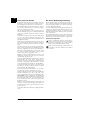 2
2
-
 3
3
-
 4
4
-
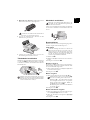 5
5
-
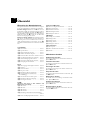 6
6
-
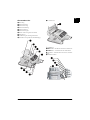 7
7
-
 8
8
-
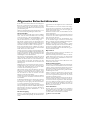 9
9
-
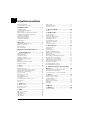 10
10
-
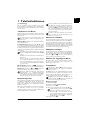 11
11
-
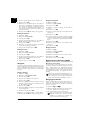 12
12
-
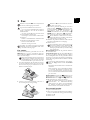 13
13
-
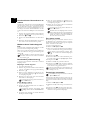 14
14
-
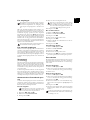 15
15
-
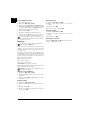 16
16
-
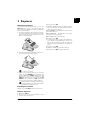 17
17
-
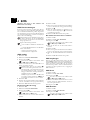 18
18
-
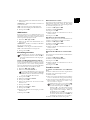 19
19
-
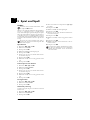 20
20
-
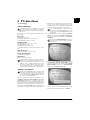 21
21
-
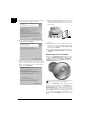 22
22
-
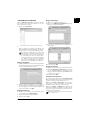 23
23
-
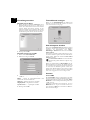 24
24
-
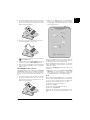 25
25
-
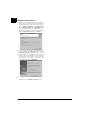 26
26
-
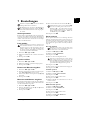 27
27
-
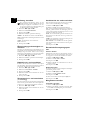 28
28
-
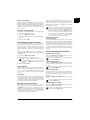 29
29
-
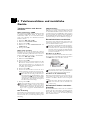 30
30
-
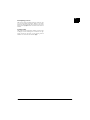 31
31
-
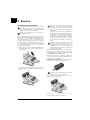 32
32
-
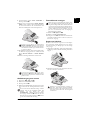 33
33
-
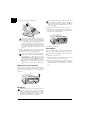 34
34
-
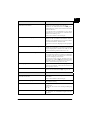 35
35
-
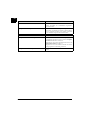 36
36
-
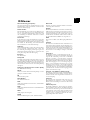 37
37
-
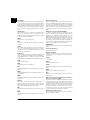 38
38
-
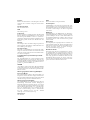 39
39
-
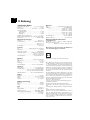 40
40
-
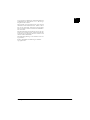 41
41
-
 42
42
-
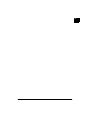 43
43
-
 44
44
Olivetti OFX 9300 and OFX 9400 Bedienungsanleitung
- Typ
- Bedienungsanleitung
Andere Dokumente
-
Utax FAX 520 Bedienungsanleitung
-
Philips PPF636E/DEB Benutzerhandbuch
-
Philips PPF650E/DEB Benutzerhandbuch
-
Philips PPF676E/DEB Benutzerhandbuch
-
Philips SFF6135D/CHB Benutzerhandbuch
-
Philips Magic 5 Eco PPF 695 Benutzerhandbuch
-
Philips SFF6170DW/CHB Benutzerhandbuch
-
Philips PPF725/DEW Benutzerhandbuch
-
Philips PPF 631 Benutzerhandbuch
-
Philips LPF5125/ATB Benutzerhandbuch